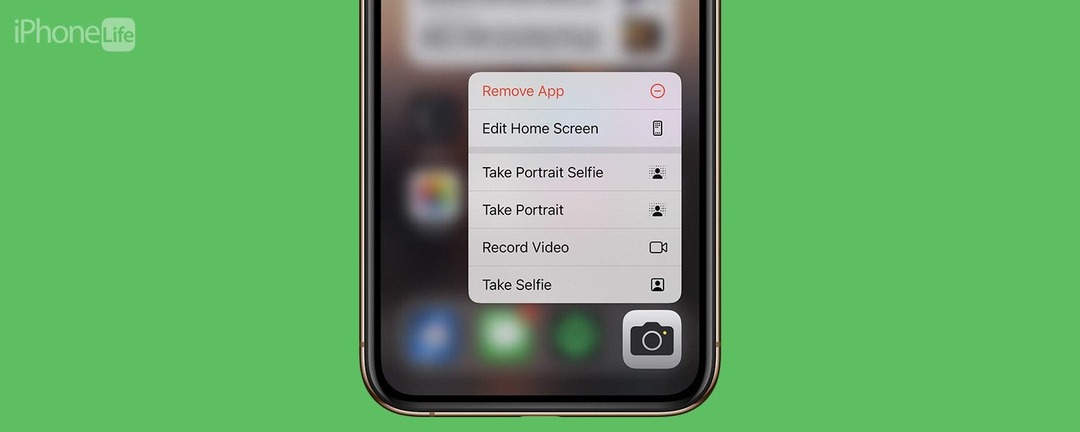
* Bu gönderi bir parçasıdır iPhone YaşamıGünün İpucu haber bülteni. Üye olmak. *
Kamera uygulamasını açarken doğrudan video kameraya gitmek ister misiniz? Veya belki de sadece Takvim uygulamasına hızlıca bir etkinlik eklemek istiyorsunuz. Üçüncü taraf uygulamaları ne olacak? Instagram uygulamasını açmadan önce Instagram hesaplarını değiştirmek istiyor musunuz? Bu ipucunda, Hızlı Eylemler gerçekleştirmek için iPhone'unuzun Dokunsal Dokunuşunu nasıl kullanacağınızı göstereceğim.
Bu İpucunu Neden Seveceksiniz?
- Sık kullanılan uygulamalarınızda doğrudan belirli bir ayara veya menüye atlayın.
- Bir uygulamayı açmadan önce belirli görevleri gerçekleştirin.
iPhone'unuzda Daha Hızlı Gezinmek için Hızlı İşlemleri Kullanın
Uygulamalar için Hızlı İşlemler menüsünü açmak üzere iPhone'unuzda Haptic Touch'ı (önceden iPhone XS ve önceki modellerde 3D Touch olarak adlandırılır) kullanabilirsiniz. Çok kolay, çılgınca. En iyi yanı, zaten tam olarak ne yapmak istediğinizi bildiğinizde uygulamalarla uğraşmak için harcanan zamanı azaltmasıdır. Daha fazla iPhone kısayolu ve püf noktası için
ücretsiz Günün İpucumuza kaydolun haber bülteni. Şimdi, Hızlı İşlemleri nasıl kullanacağınız aşağıda açıklanmıştır:- iPhone'unuzun Ana Ekranındaki herhangi bir uygulamada, basılı tutun.
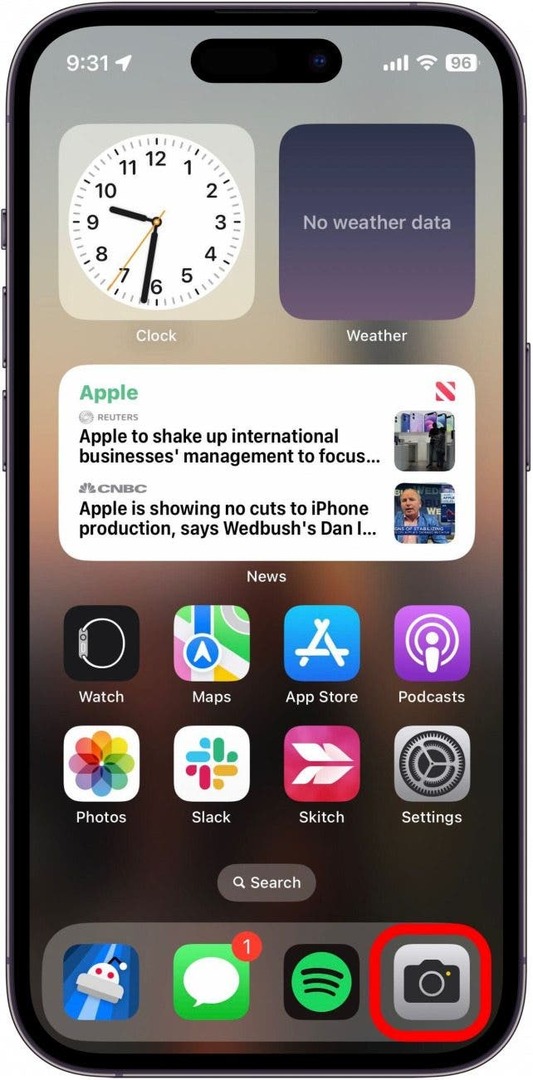
- Uygulamanın kullanılabilir hızlı seçenekleri varsa, bunları görebileceksiniz.
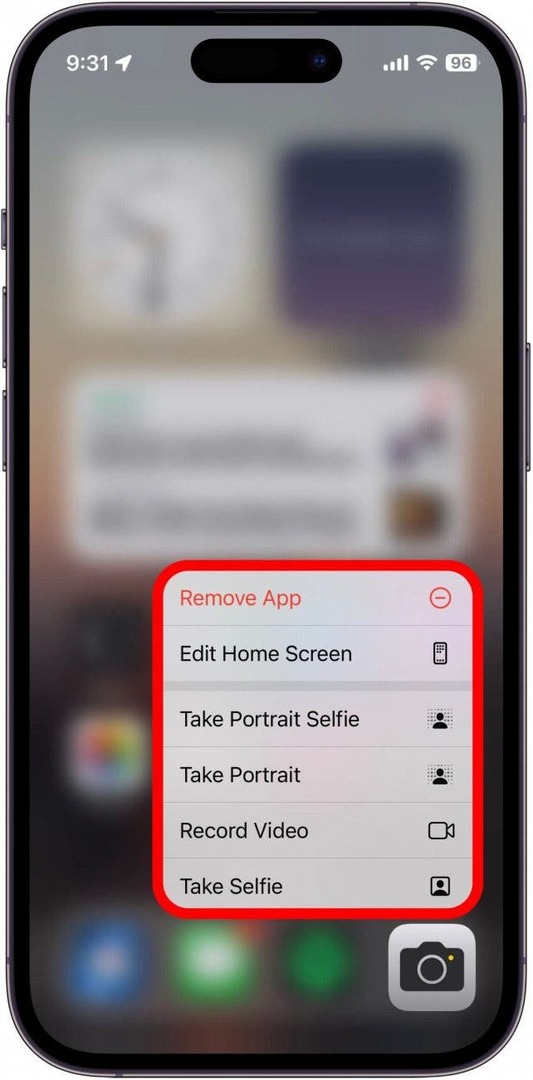
İşte yerel Apple uygulamaları için en sevdiğim hızlı işlemlerden bazıları:
- Kamera uygulamasında Video kaydedin.
- Fotoğraflar uygulamasında Sık Kullanılanlar'a gidin.
- Haritalar uygulamasında Konumumu Gönder.
- Ayarlar uygulamasında Bluetooth ayarlarını açın.
- Mail uygulamasında Yeni Mesaj açın.
- Hesap Makinesi uygulamasında Son Sonucu Kopyalayın.
- Saat uygulamasında Zamanlayıcıyı başlatın.
İşte üçüncü taraf uygulamalar için eğlenceli olanlardan bazıları:
- Amazon uygulamasında Siparişleri görüntüleyin.
- PayPal uygulamasında Para gönderin.
- Instagram uygulamasında Hesap Değiştirin.
- Reddit uygulamasında arayın.
- Kayıtlı Pinlerinizi Pinterest uygulamasında görüntüleyin.
- New York Times uygulamasında doğrudan Bulmaca'ya gidin.
- Aboneliklerinizi YouTube uygulamasında açın.
- Chrome uygulamasında bir Gizli Arama açın.
- Calm uygulamasında Uyku bölümüne gidin.
Hızlı İşlemlerin Ana Ekran ile sınırlı olmadığını da belirtmekte fayda var; bunları Uygulama Kitaplığı'nda veya Arama'da da kullanabilirsiniz. Bir uygulama simgesini basılı tutmanız yeterlidir; mevcut Hızlı İşlemler menüsü açılır.
Hem Apple hem de üçüncü taraf uygulamalarında bulunan Hızlı Eylemlerin birçoğunu ele almış olsam da, keşfedilecek sayısız başka şey var. Hızlı Eylem isteyebileceğiniz herhangi bir uygulamayı basılı tuttuğunuzdan emin olun, herhangi bir uygulama için ne tür Hızlı Eylemlerin kullanılabileceğini asla bilemezsiniz. Bu benim için o kadar temel bir şey haline geldi ki, onsuz yaşadığıma inanamıyorum. Ardından, nasıl yapılacağını öğrenin uygulamaları doğrudan Ana Ekranınızdan paylaşın!
Yazar Ayrıntıları

Yazar Ayrıntıları
Rhett Intriago tutkulu bir yazar ve Apple tutkunu. iPhone Life makaleleri hazırlamadığı zamanlarda boş zamanlarını arkadaşlarıyla oyun oynayarak, karısıyla anime izleyerek veya üç kedisiyle oynayarak geçirmeyi tercih ediyor.